百度搜索git客户端
1.双击安装程序“Git-2.10.2-64-bit.e”,显示截图如下:
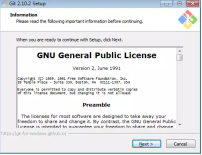
2.点击“Next”,显示截图如下:(根据自己的情况,选择程序的安装目录。)
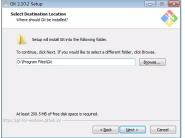
3.继续点击“Next”,显示截图如下:
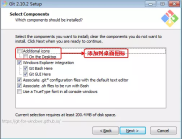
说明:
(1)图标组件(Addition icons) : 选择是否创建桌面快捷方式。
(2)桌面浏览(Windows Explorer integration) : 浏览源码的方法,使用bash 或者 使用Git GUI工具。
(3)关联配置文件 : 是否关联 git 配置文件, 该配置文件主要显示文本编辑器的样式。
(4)关联shell脚本文件 : 是否关联Bash命令行执行的脚本文件。
(5)使用TrueType编码 : 在命令行中是否使用TruthType编码, 该编码是微软和苹果公司制定的通用编码。
4.选择完之后,点击“Next”,显示截图如下:
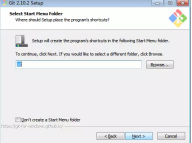
开始菜单快捷方式目录:设置开始菜单中快捷方式的目录名称, 也可以选择不在开始菜单中创建快捷方式。
5.点击“Next”,显示截图如下:
![在这里插入描述]失https://败(imblog.csdnimg.cn/https://img-blog.csdnimg.cn20190817231455573.png)]
设置环境变量
选择使用什么样的命令行工具,一般情况下我们默认使用Git Bash即可:
(1)Git自带:使用Git自带的Git Bash命令行工具。
(2)系统自带CMD:使用Windows系统的命令行工具。
(3)二者都有:上面二者同时配置,但是注意,这样会将windows中的find.exe 和 sort.exe工具覆盖,如果不懂这些尽量不要选择。
6.选择之后,继续点击“Next”,显示如下:
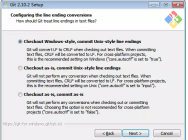
选择提交的时候换行格式
(1)检查出windows格式转换为unix格式:将windows格式的换行转为unix格式的换行再进行提交。
(2)检查出原来格式转为unix格式:不管什么格式的,一律转为unix格式的换行再进行提交。
(3)不进行格式转换 : 不进行转换,检查出什么,就提交什么。
7.选择之后,点击“Next”,显示截图如下:
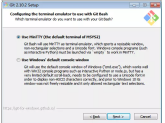
8.选择之后,点击“Next”,显示截图如下:
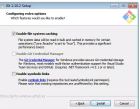
9.选择之后,点击“Install”,开始安装,截图显示如下:
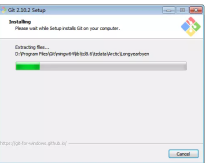
10.安装完成之后,显示截图如下:





 本文详细介绍了如何通过百度搜索并下载Git客户端,以及安装过程中的各项配置选项,包括环境变量设置、命令行工具选择、换行格式转换等,帮助读者顺利完成Git客户端的安装。
本文详细介绍了如何通过百度搜索并下载Git客户端,以及安装过程中的各项配置选项,包括环境变量设置、命令行工具选择、换行格式转换等,帮助读者顺利完成Git客户端的安装。
















 6515
6515

 被折叠的 条评论
为什么被折叠?
被折叠的 条评论
为什么被折叠?








